win7开机显示登录进程初始化失败解决办法
来源:game773整合
作者:
时间:2024-03-01 07:59
小编:773游戏
1、重新启动电脑,进入安全模式启动(也可以通过F8进入安全模式)。
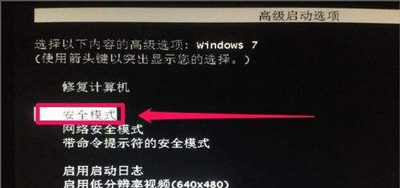
2、一般系统会自动进行初始化更新,这样就直接等待就可以了:

3、如果更新失败,需要进入控制面板,进行设置更改:
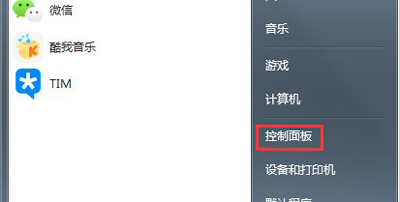
4、选择程序。
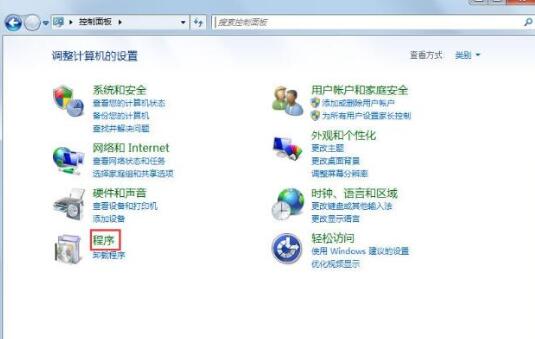
5、在选择查看已安装更新:

6、把里面安装的更新右键卸载即可。
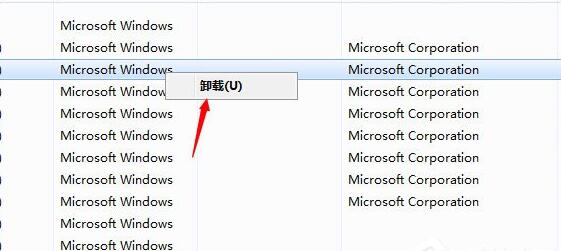
以上就是win7开机显示登录进程初始化失败解决方法的全部内容了,文章的版权归原作者所有,如有侵犯您的权利,请及时联系本站删除,更多登录进程初始化失败相关资讯,请关注收藏773游戏网。
下一篇:最后一页














